
Při nákupu notebooku očekávejte brzy nebopozději se setkáte s jakýmikoli otázkami. Zvláště pokud jste je předtím nepoužili, nebo jste pracovali pouze pro osobní počítač. I když hlavní základna zůstává jedna, ale v malých věcech jsou různé procesy. Například vášnivý uživatel PC může narazit na nedorozumění, jak změnit na notebooku jas. Jiné otázky jsou možné.

Tento článek bude diskutovat o tom, jak odstranitjas na notebooku. Budou se dotýkat všechny možné způsoby, aby každý našel odpověď pro sebe. Podrobné pokyny pro akce, které provádíte, nezpůsobí zbytečné dotazy.
Progresivní uživatelé vědí velmi dobřeutilita a v některých případech nutnost horkých kláves. Alespoň v této situaci - to je nejjednodušší odpověď na otázku, jak odstranit jas na notebooku nějakého modelu.
Nejprve vyhledejte klíč Fn.Je umístěn vlevo dole vedle tlačítka Win. Nezapomeňte, protože klávesnice na notebooku je často méně než v počítači a všechny klíče se na něj nevejdou. Kromě toho mají notebooky další funkce, což je důvod, proč potřebujete klávesu Fn. Pokud ji zašroubujete, některé tlačítka mění svůj účel. Nyní pochopíte všechno v jasném příkladu.

Takže držíš Fn stisknutou, teď najdešklíčem, na kterém je slunce nakresleno. Jsou vždy dva sousední, aby snížily a zvýšily jas. Často jsou umístěny na horním panelu, kde je nastavena sada čísel s předponou F (F1, F2, F3 ...). Zatímco držíte Fn, klikněte na ikonu slunce a jas se zvýší nebo sníží v závislosti na tom, který kláves stisknete.
Nyní víte, jak odstranit jas na notebooku.
Kromě klávesových zkratek existuje další možnostodpověď na otázku, jak odstranit jas na notebooku Windows 7 - prostřednictvím centra mobility. Tato metoda samozřejmě funguje i na jiných verzích systému Windows, ale tato metoda bude považována za sedmou.
Takže se musíme dostat do centra Windows Mobility Center, nejkratší cesta je přes ukazatel na hlavním panelu.

Nyní víte také druhou variantu odpovědi na otázku, jak odstranit jas obrazovky na notebooku. Ale to není vše, jděte na třetí.
Pokud nejste silní v operačních systémech amají strach dělat hodně škody na tom, je lepší použít tuto metodu pouze v případě, že předchozí dva nepomohly. Takže, pojďme se přesunout k tomu, jak odstranit jas na notebooku přes schéma napájení.
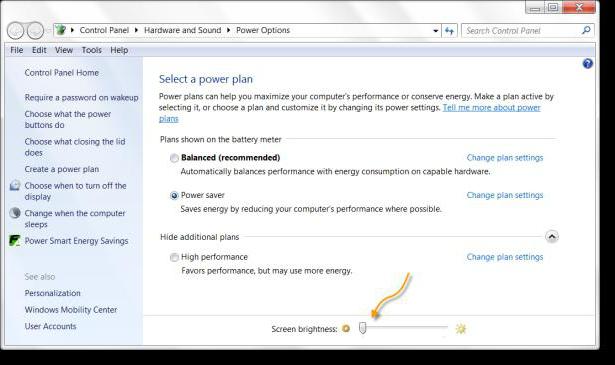
Nyní víte, jak odstranit jas na přenosném počítači Windows 10. Jak již bylo uvedeno výše, tato metoda je ideální pro jiné verze.
Stává se, že jste udělali všechny manipulace,které byly uvedeny výše a váš notebook zcela ignoruje pokusy o snížení jasu. Pak existují dvě možnosti: jedna dobrá, druhá špatná. Nyní o všechno v pořádku.
Je pravděpodobné, že jste prostě zastaraliovladač grafické karty nebo vůbec není k dispozici, což se často děje na nových notebookech. Proto byste měli navštívit oficiální webové stránky výrobce. Zde najděte sekci "Nástroje" a již v něm najdete ovladač pro váš notebook.
Po stažení je třeba nainstalovat podle pokynů, které budou při instalaci dány.
No, teď se pusťme do smutných zpráv.Pokud vám řidiči nepomohli, pravděpodobně došlo k poruše uvnitř počítače. Může se stát, že matice nebo stopa jsou poškozeny. Tento problém lze opravit pouze výměnou vadné části.


























